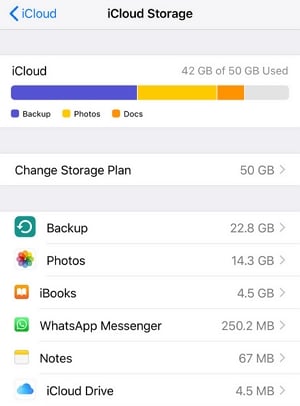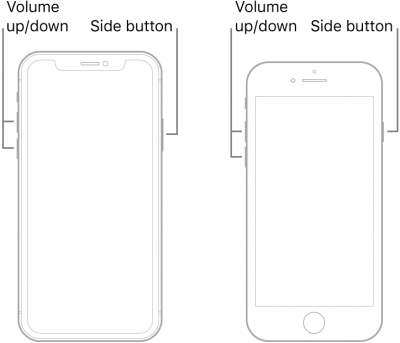
Cuando su restauración de iCloud está atascada por una razón u otra, puede preocuparse de perder los datos en la copia de seguridad. Sin embargo, no es raro que un proceso de iCloud se detenga o se atasque.
Si esto sucede, hay varias cosas que puede hacer para resolver el problema. Las siguientes son algunas de las formas efectivas que puede hacer cuando su iPhone no se restaurará desde iCloud.
Comencemos.
1. Fuerza reiniciar el iPhone
Dado que este problema puede ser causado por errores en el sistema, una de las mejores formas en que puede corregir este error es forzar el reinicio del iPhone y luego intentar restaurar el dispositivo nuevamente. El proceso de reinicio de la fuerza del iPhone es diferente para los diferentes modelos. Aquí le mostramos cómo hacerlo:
Para iPhones con cara, iPhone SE (segunda generación), iPhone 8 y posterior:
Paso 1: presione el botón de volumen hacia arriba y luego suelte.
Paso 2: presione el botón de volumen hacia abajo y luego suelte.
Paso 3: luego, presione y mantenga presionado el botón lateral hasta que aparezca el logotipo de Apple.
Para iPhone 7 o iPhone 7 Plus:
Paso 1: mantenga presionada el volumen hacia abajo y los botones de alimentación al mismo tiempo.
Paso 2: Cuando aparezca el logotipo de Apple en la pantalla, suelte los botones.
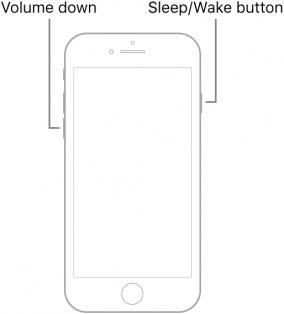
Para iPhone SE (primera generación), iPhone 6s y anterior:
Paso 1: presione y mantenga presionado los botones de inicio y alimentación al mismo tiempo.
Paso 2: Deje de lado los botones cuando aparezca el logotipo de Apple en la pantalla.

Cuando el dispositivo se reinicie, vaya a Configuración> General> Restablecer y luego toque «Borrar todos los contenidos y configuraciones».
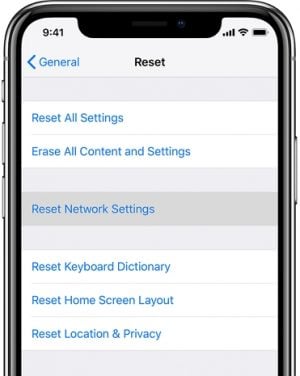
Configure el dispositivo y en la pantalla de aplicaciones y datos, elija «Restaurar desde la copia de seguridad de iCloud». Seleccione la copia de seguridad de iCloud que desea usar para intentar restaurar el dispositivo nuevamente.
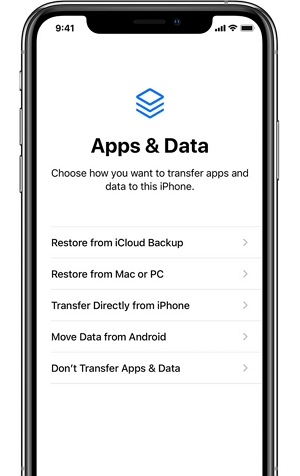
2. Deja de restaurar el iPhone
Si el proceso de restauración parece atascado o no desea continuar restaurando el dispositivo, siga estos simples pasos para detener el proceso de restauración:
Paso 1: abra la aplicación Configuración desde la pantalla de inicio y luego toque su nombre en la parte superior.
Paso 2: toque «iCloud> iCloud Backup» para ver las copias de seguridad en la cuenta de iCloud.
Paso 3: Toque «Deje de restaurar iPhone» para finalizar el proceso.
Paso 4: Toque «Detente» para confirmar que desea finalizar el proceso.
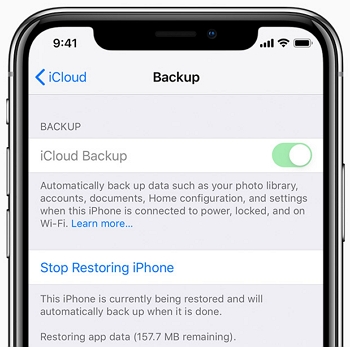
3. Use Fixgo para solucionar el problema de restauración sin pérdida de datos
Fixgo es una herramienta de terceros que es útil para solucionar los problemas más comunes de iOS atascados, incluida una restauración iCloud que parece estar atascada. El programa es muy fácil de usar porque gran parte del proceso que necesita para reparar el dispositivo está automatizado y no necesita hacer mucho.
Los siguientes pasos simples ayudarán a usar Fixgo para solucionar el problema:
Paso 1: Instale el programa en su computadora.
Descargar para ganar
Descargar para Mac
Paso 2: Ábrelo y luego seleccione «Modo estándar» en la interfaz principal.
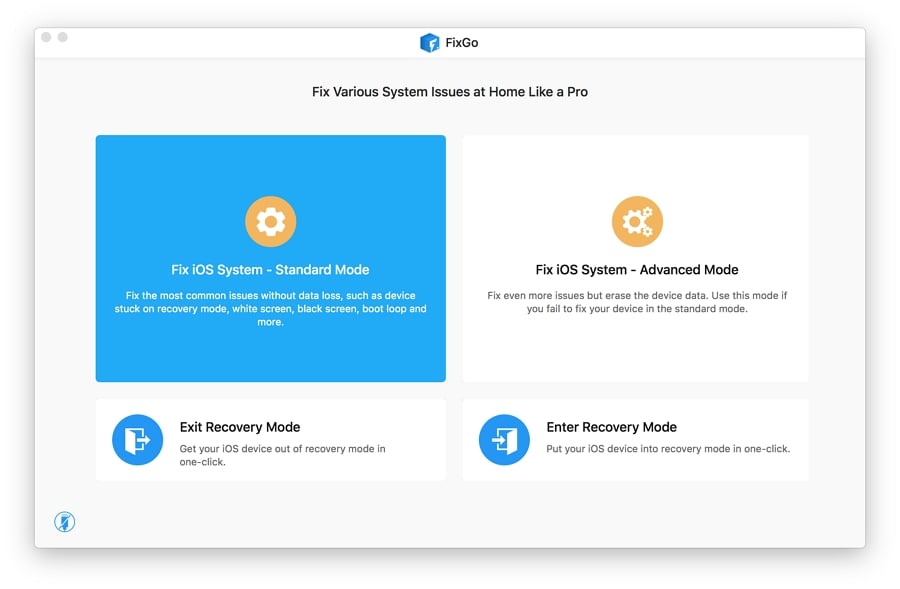
Paso 3: conecte el dispositivo iOS a la computadora y cuando el programa detecte el dispositivo, haga clic en «arreglar ahora» para comenzar.
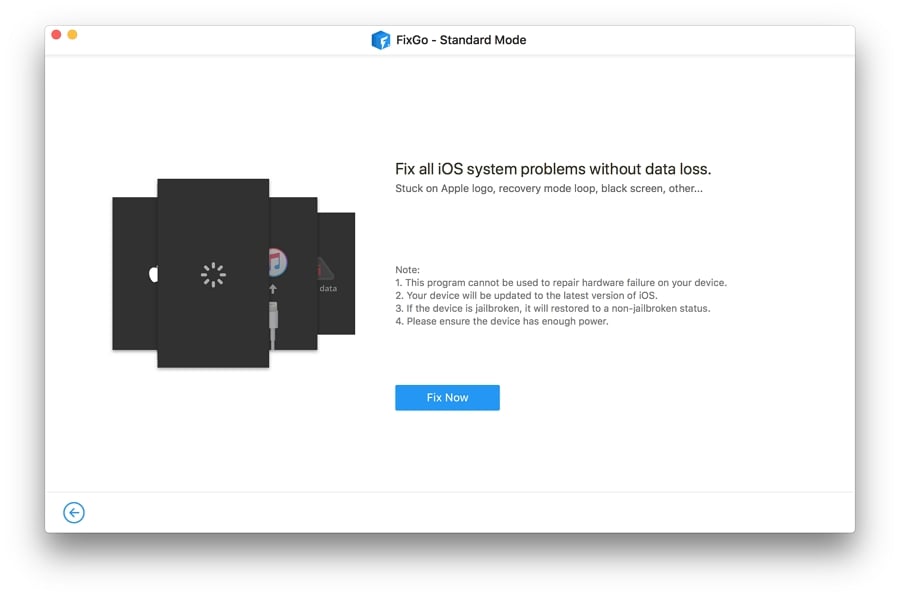
Paso 4: El programa deberá descargar el último firmware en el dispositivo antes de que pueda comenzar el proceso de reparación. Simplemente haga clic en «Descargar» y espere mientras el programa descarga el paquete necesario.
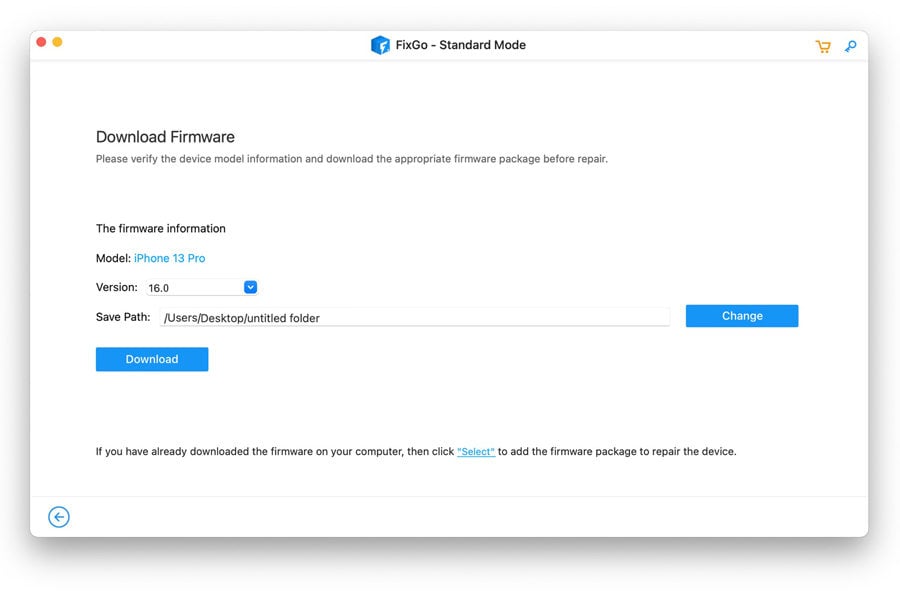
Paso 5: Cuando se complete la descarga, haga clic en «Repare ahora» y Fixgo comenzará inmediatamente a reparar el dispositivo. Mantenga el dispositivo conectado hasta que vea una notificación de que el proceso de reparación está completo.
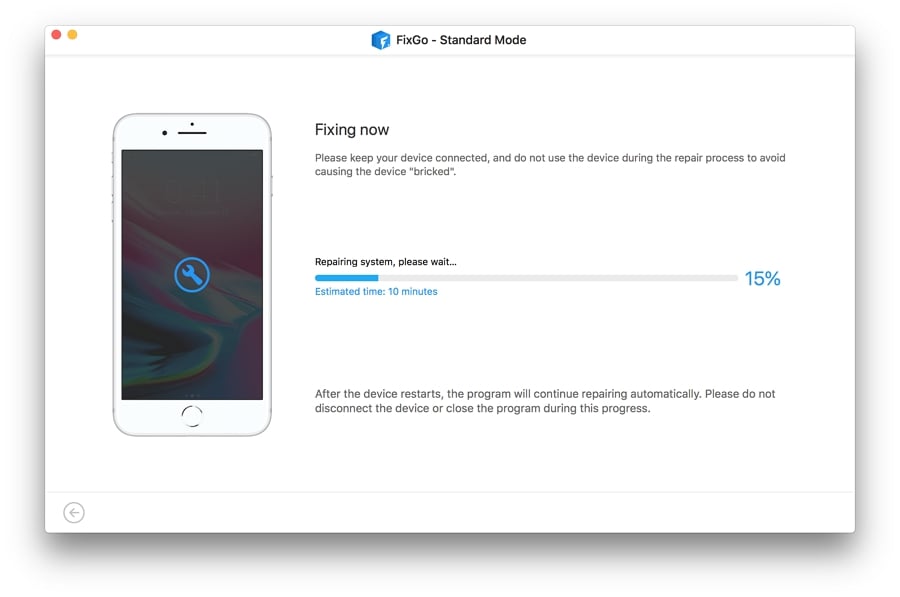
Problemas específicos de restauración de iCloud
Los siguientes son algunos de los posibles errores que puede ver en su pantalla cuando un proceso de restauración de iCloud no funciona como se esperaba. Los siguientes son algunos de ellos:
1. «Hay un problema cargando sus copias de seguridad de iCloud. Inténtalo de nuevo, configurar como un nuevo iPhone o restaurar desde una copia de seguridad de iTunes».
Cuando ve este error, a menudo significa que hay un problema con sus servidores iCloud. Puede ir al sitio web de Apple para verificar el estado del sistema iCloud. Si de hecho no funciona, todo lo que tiene que hacer es esperar aproximadamente una hora o dos e intentar el proceso nuevamente.
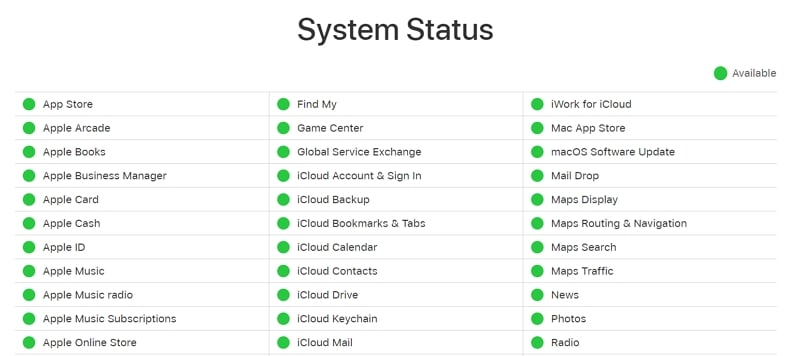
2. «Fotos y videos no restaurados»
Este mensaje sugiere que las fotos y videos en su dispositivo no se incluyeron en la copia de seguridad. Puede ir a Configuración> iCloud> Almacenamiento y copia de seguridad> Administrar el almacenamiento para asegurarse de que el rollo de cámara esté activado para el dispositivo.
Pero es importante tener en cuenta que incluir videos y fotos en la copia de seguridad a menudo significa que el proceso de copia de seguridad y restauración puede llevar más tiempo.
Esto se debe a que las fotos y videos tienden a ser archivos más grandes que otros tipos de datos. Pero puede acelerar los procesos conectando el dispositivo a una red Wi-Fi estable.